标签:组成 oba family rri over 空间 default init 变量
本节介绍,如何使用Qt Creator提供的插件模板,来创建Qt Creator插件,并获取对插件的组成和结构的第一印象。
Qt Creator附带了一个创建Qt Creator插件的向导,该向导会为您创建一个可运行的最小插件。我们强烈建议您使用两个不同的Qt Creator实例来开发和测试您的插件。否则,您的插件也可以被加载到您的开发环境中,但如果你的插件不稳定,这会使开发环境也不稳定。 您可以仅仅创建Qt Creator的一个拷贝,使用一个进行实际开发,而使用另一个来测试插件。
您需要确保,你使用的用来创建插件的Qt Creator的版本要相同。 由于Qt Creator的二进制和源代码兼容性规则(https://www.cnblogs.com/codeForFamily/p/qt-creator-ide-source-learn-2-1-1.html),Qt Creator插件向导创建了一个插件,该插件只能在创建时使用的Qt Creator版本中运行。
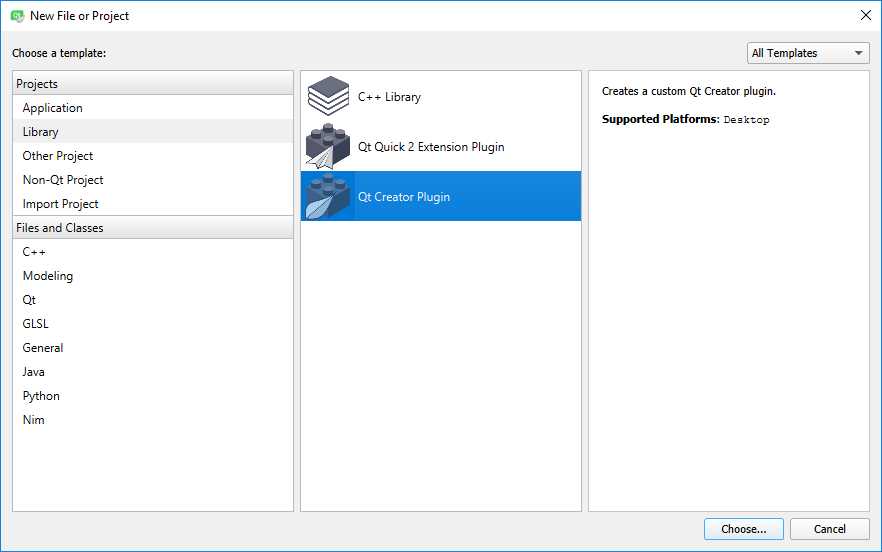
项目介绍和位置对话框被打开。
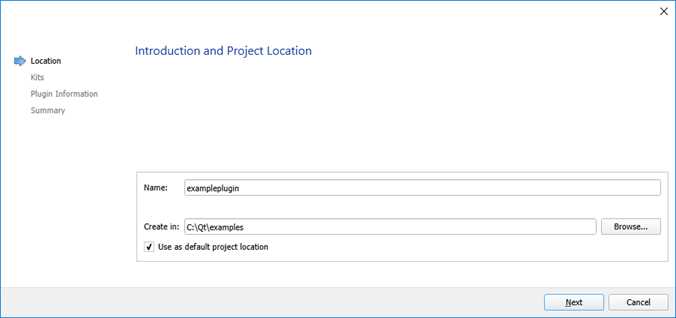
为您的项目命名,并指定该项目的路径。 实际插件的名称可以与项目名称不同。 稍后您将在向导中选择该名称。 继续下一页。
套件选择对话框被打开。
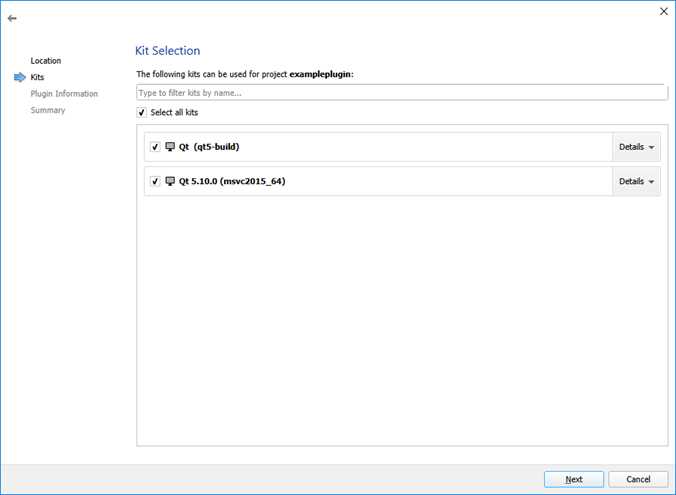
选择用于构建和运行项目的套件。 对于Qt Creator插件,套件必须是桌面设备类型,而Qt版本必须是构建插件时所用的Qt Creator的Qt版本(最好是完全相同的)。 如果您使用不兼容的Qt版本来构建插件,则Qt Creator尝试加载插件时,会出现错误。 继续下一页。
插件信息对话框被打开。
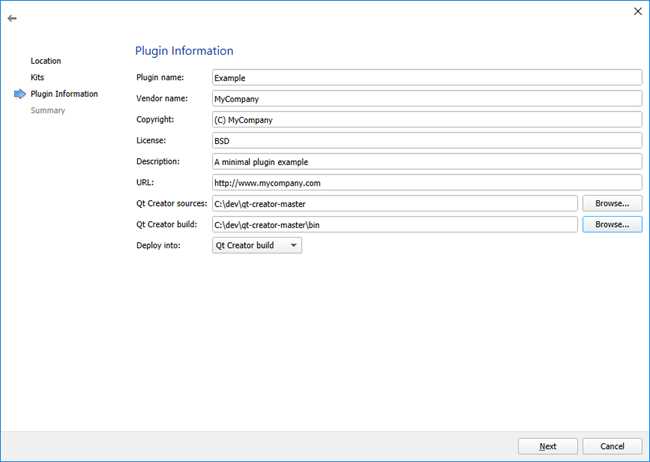
在插件名称字段中,键入Example。插件的名称将作为标识符,并且也是代码中文件名和类的基础。
以下字段的值是主要信息,并显示在Qt Creator的插件概述的详细视图中(帮助>关于插件,或者在Mac上为Qt Creator>关于插件)。
Vendor name是创建插件的公司或组织的简称。这也用于插件部署的路径名。
Copyright就一行,简短的版权字符串。
License是许可证文本。
Description是插件功能的简短描述。
URL是一个网站,用户可以在其中找到有关插件和/或提供插件的组织的更多信息。
设置Qt Creator源文件和Qt Creator构建字段,分别输入您要用来测试插件的Qt Creator实例的源文件和构建目录。如果您未正确执行此操作,则将导致插件编译错误,并且您的插件可能根本不会出现在Qt Creator中。
在部署到列表中,选择Qt Creator构建。这将.pro文件设置为,直接部署插件到Qt Creator构建目录的插件子目录中(要求具有写权限)。另一个选项,本地用户设置,将.pro文件设置为,部署插件到Qt Creator的用户插件路径中(例如Unix系统上的~/.config/QtProject/qtcreator/plugins)。我们选择Qt Creator构建,是因为我们使用自编译Qt Creator,并且希望插件仅被该Qt Creator实例加载。继续下一页。
项目管理对话框被打开。
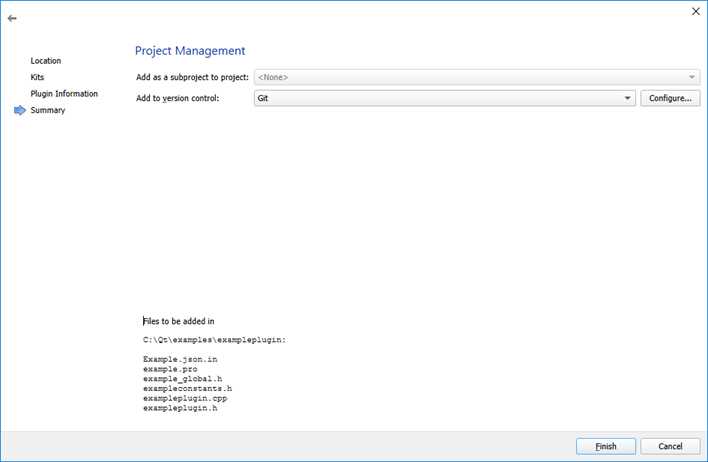
如果您在项目向导中传递了正确的Qt Creator源文件和构建路径,则在按下构建按钮时,您的插件应该可以很好地被构建。 当您尝试运行你的项目时,Qt Creator将询问您要运行的可执行文件,并显示以下对话框:
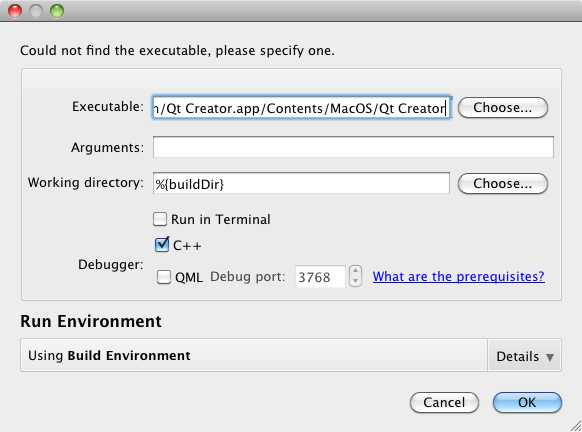
在构建中选择Qt Creator可执行文件的路径,路径在项目向导的Qt Creator build设置中指定,然后单击“确定”。 Qt Creator启动,您可以验证插件是否已成功加载:查找菜单项Tools > Example,然后在关于插件对话框中查找插件。
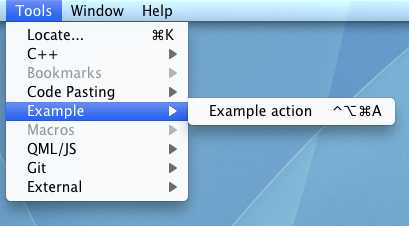
插件向导会创建一组插件需要或应该具备的基础文件。 我们将在以下各节中详细介绍其中的一些内容,这是一个简短的概述:
| 文件 | 角色 |
|---|---|
| Example.json.in | 插件元数据模板。QMake根据此文件创建Example.json,该文件作为元数据编译到插件中。 Qt Creator读取元数据以了解有关插件的信息。 |
| example.pro | 项目文件,QMake使用该文件生成Makefile,然后用于插件构建。 |
| example_global.h | 包含宏定义,此插件将符号导出给其他插件时,非常有用。 |
| exampleconstants.h | 头文件,定义了插件代码使用的常量。 |
| exampleplugin.h/.cpp | C++头文件和源文件,定义将由Qt Creator插件管理器实例化并运行的插件类。 |
qmake项目文件example.pro定义了如何编译插件。 除了告诉qmake需要编译哪些文件之外(或由moc或uic处理),Qt Creator插件还需要进行特定设置。 让我们详细了解一下项目向导为您生成的内容。
DEFINES += EXAMPLE_LIBRARY.pro文件的第一部分允许编译器传递Example_LIBRARY定义给已编译的代码,该定义已在example_global.h头文件中使用,但目前尚无真正意义。 您无需更改.pro文件的该部分。
SOURCES += exampleplugin.cpp
HEADERS += exampleplugin.h example_global.h exampleconstants.h此部分告诉qmake需要进行编译或其他处理的项目文件。您可以使用你要添加到项目中的任何文件,来扩展该部分。
## set the QTC_SOURCE environment variable to override the setting here
QTCREATOR_SOURCES = $$(QTC_SOURCE)
isEmpty(QTCREATOR_SOURCES):QTCREATOR_SOURCES=/Users/example/qtcreator-src
## set the QTC_BUILD environment variable to override the setting here
IDE_BUILD_TREE = $$(QTC_BUILD)
isEmpty(IDE_BUILD_TREE):IDE_BUILD_TREE=/Users/example/qtcreator-build要编译和部署您的插件,该项目需要访问Qt Creator源代码,然后进行构建。 此部分包含寻找有关源代码位置信息的逻辑,并在QTC_SOURCE和QTC_BUILD环境变量中进行构建。 如果它们未定义,它将使用您在项目向导中设置的默认值。
因此,如果其他人在他们的计算机上打开您的插件项目,他们不需要编辑.pro文件,而是应该为插件的构建环境设置正确的QTC_SOURCE和QTC_BUILD环境变量。
您可能不需要更改此部分,除非可以更改默认值
## uncomment to build plugin into user config directory
## <localappdata>/plugins/<ideversion>
## where <localappdata> is e.g.
## "%LOCALAPPDATA%\QtProject\qtcreator" on Windows Vista and later
## "$XDG_DATA_HOME/data/QtProject/qtcreator" or "~/.local/share/data/QtProject/qtcreator" on Linux
## "~/Library/Application Support/QtProject/Qt Creator" on Mac
# USE_USER_DESTDIR = yesQt Creator插件既可以安装到Qt Creator安装路径中的插件子目录(需要写访问权限),也可以安装到用户特定的插件目录。 .pro文件中的USE_USER_DESTDIR开关定义了用于构建插件的方法(该方法与后面用于将插件分发给其他用户的方法无关)。
###### If the plugin can be depended upon by other plugins, this code needs to be outsourced to
###### <dirname>_dependencies.pri, where <dirname> is the name of the directory containing the
###### plugin's sources.
QTC_PLUGIN_NAME = Example
QTC_LIB_DEPENDS += # nothing here at this time
QTC_PLUGIN_DEPENDS += coreplugin
QTC_PLUGIN_RECOMMENDS += # optional plugin dependencies. nothing here at this time
###### End _dependencies.pri contents ######此部分定义插件的名称和依赖项。 QTC_PLUGIN_NAME变量定义了插件的名称,以及为其创建的动态库的名称。 QTC_LIB_DEPENDS变量是您的插件所依赖的Qt Creator实用工具库的列表。 典型的值是aggregation,extensionsystem和utils。 QTC_PLUGIN_DEPENDS变量定义您的插件所依赖的Qt Creator插件。 几乎所有Qt Creator插件都依赖coreplugin。QTC_PLUGIN_RECOMMENDS变量定义了您的插件可以选择性依赖的Qt Creator插件。 有关更多信息,请参见Optional Dependencies。
include($$QTCREATOR_SOURCES/src/qtcreatorplugin.pri)包含的qtcreatorplugin.pri文件,通过使用上面提供的信息,确保您构建适合在Qt Creator中使用的插件。
有关qmake和一般编写.pro文件的更多信息,请参见qmake手册。
.json文件是一个JSON文件,包含插件管理器查找您的插件的信息,以及在加载插件库文件之前解析依赖项所需的信息。 在这里,我们将仅作简短介绍。 有关更多信息,请参见Plugin Meta Data。
向导实际上并不直接创建.json文件,而是创建一个.json.in文件。 qmake使用它来生成实际的插件.json元数据文件,用其实际值替换QTCREATOR_VERSION之类的变量。 因此,您需要对.json.in文件中的所有反斜杠和引号进行转义(即,您需要写入\和\",用来在生成的插件JSON元数据中得到反斜杠和引号)。
\"Name\" : \"Example\",
\"Version\" : \"0.0.1\",
\"CompatVersion\" : \"0.0.1\",元数据中的第一项由项目向导中定义的插件的名称生成,第二项是插件版本,第三项是当前版本能二进制兼容的此插件的版本。
\"Vendor\" : \"My Company\",
\"Copyright\" : \"(C) My Company\",
\"License\" : \"BSD\",
\"Category\" : \"Examples\",
\"Description\" : \"Minimal plugin example.\",
\"Url\" : \"http://www.mycompany.com\",之后,您将找到在项目向导中提供的有关插件的信息。
$$dependencyList$$dependencyList变量会被插件.pro文件中的QTC_PLUGIN_DEPENDS和QTC_PLUGIN_RECOMMENDS中的依赖项信息自动替换。
文件exampleplugin.h和exampleplugin.cpp定义了您的小插件的实现。 我们将在这里介绍一些重点,并为各个部分提供更详细的信息的链接。
头文件exampleplugin.h定义了插件类的接口。
namespace Example {
namespace Internal {该插件定义在Example::Internal名称空间,该名称空间符合Qt Creator源代码中 namespacing的编码规则。
class ExamplePlugin : public ExtensionSystem::IPlugin
{
Q_OBJECT
Q_PLUGIN_METADATA(IID "org.qt-project.Qt.QtCreatorPlugin" FILE "Example.json")所有Qt Creator插件都必须从ExtensionSystem::IPlugin派生,并且是QObjects派生类。 Q_PLUGIN_METADATA宏对于创建有效的Qt插件是必需的。 宏中给定的IID必须是org.qt-project.Qt.QtCreatorPlugin,用于标识插件为Qt Creator插件,并且FILE必须指向该插件的元数据文件,描述见Plugin Meta Data。
bool initialize(const QStringList &arguments, QString *errorString);
void extensionsInitialized();
ShutdownFlag aboutToShutdown();基类定义了在插件生命周期中调用的基本函数,在此处需要新插件实现。Plugin Life Cycle详细描述了这些函数及其作用。
private:
void triggerAction();该插件有一个附加的自定义槽,用于弹出对话框,在用户选择该插件添加的菜单项时。
源文件包含插件的实际实现,注册了一个新菜单和子菜单项,并在触发子菜单项时,打开一个消息框。
来自插件代码本身,Core插件和Qt的所有必需的头文件都包含在文件的开头。 菜单和子菜单项在插件的initialize初始化函数中完成设置的,该函数在插件构造函数完成之后的最先被调用。在该函数中,插件可以确保其依赖的插件的基本设置已完成,例如,Core插件的ActionManager实例已被创建。
有关插件接口实现的更多信息,请参见ExtensionSystem::IPlugin API文档和Plugin Life Cycle。
QAction *action = new QAction(tr("Example Action"), this);
Core::Command *cmd = Core::ActionManager::registerAction(action, Constants::ACTION_ID,
Core::Context(Core::Constants::C_GLOBAL));
cmd->setDefaultKeySequence(QKeySequence(tr("Ctrl+Alt+Meta+A")));
connect(action, &QAction::triggered, this, &ExamplePlugin::triggerAction);这部分代码创建一个新的QAction,将其注册为动作管理器中的新Command,并将其连接到插件的槽。 动作管理器提供了一个中心位置,用户可以在该位置分配和更改键盘快捷键,并进行管理,例如菜单项应在不同情况下指向不同的插件,以及其他一些情况。
Core::ActionContainer *menu = Core::ActionManager::createMenu(Constants::MENU_ID);
menu->menu()->setTitle(tr("Example"));
menu->addAction(cmd);
Core::ActionManager::actionContainer(Core::Constants::M_TOOLS)->addMenu(menu);在这里,将创建一个新菜单,并添加已创建的命令,然后将菜单添加到菜单栏中的工具菜单中。
void ExamplePlugin::triggerAction()
{
QMessageBox::information(Core::ICore::mainWindow(),
tr("Action Triggered"),
tr("This is an action from Example."));
}这部分定义了触发子菜单项时调用的代码。它使用Qt API打开一个消息框,该消息框显示内容丰富的文本和确定按钮。
标签:组成 oba family rri over 空间 default init 变量
原文地址:https://www.cnblogs.com/codeForFamily/p/qt-creator-ide-source-learn-2-10-2.html